Panel de xestión de ficheiros
Xestión de Ficheiros
A sección "Ficheiros" permite explorar os cartafoles de forma tan sinxela, como facendo clic enriba dun para abrilo ou dándolle ao botón de retroceder do navegador web para ir ao nivel anterior.
Para acceder a esta sección, premeremos na súa icona na barra superior:

Ao pulsar sobre un arquivo permite mostrar o seu contido, se este é un arquivo de texto simple, arquivos de tipo OpenDocument, vídeos ou arquivos de tipo imaxe. En caso contrario, iniciaría a descarga do arquivo ao PC.
Pódense arrastrar arquivos desde o PC aos cartafoles para que os envíe a BoxAbalar e, desde dentro do panel, pódense arrastrar os arquivos para que os copie noutro cartafol
A ruta ao cartafol que se está amosar en cada momento, indícase na parte superior do panel. Á súa dereita, premendo no botón +, desprégase un menú de accións que veremos a continuación.
A icona "+ Nova"
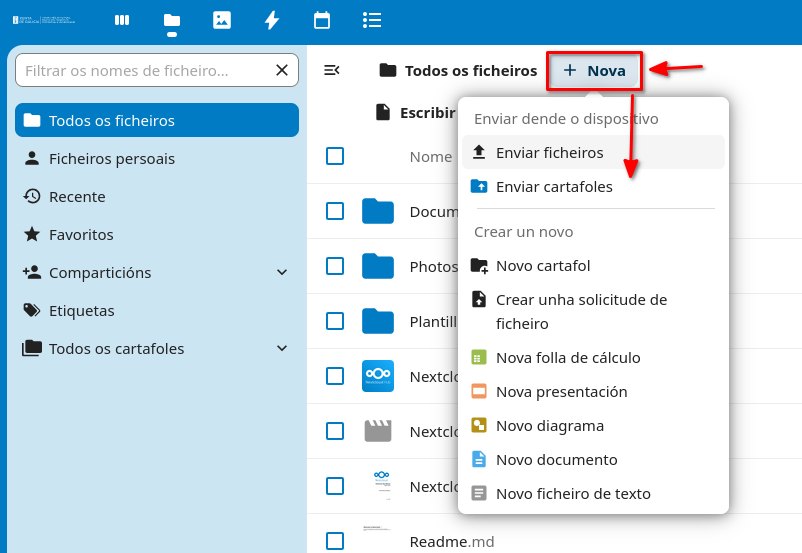
Premendo nesta icona aparecen unha serie de opcións:
Enviar ficheiros
Esta opción permite subir ficheiros dende o equipo ao espazo de almacenamento na nube, podendo acceder aos mesmos mediante un navegador web, o cliente de escritorio ou empregando un smartphone coa app NextCloud instalada e configurada como mais adiante se detalla neste manual.
Enviar cartafoles
Esta opción permite cargar un cartafol co seu contido desde o noso ordenador.
Crear un novo
As demais opcións presentes no menú despregable permiten crear arquivos co editor integrado. Ao premer en cada unha delas, o primeiro que se debe facer é poñerlle un nome ao novo ficheiro. A continuación, xa se poderá empezar a escribir no mesmo. O contido quedará gardado automaticamente ao pechar o ficheiro.
As opcións son:
- Novo cartafol: permite crear un cartafol baleiro
- Crear
unha solicitude de ficheiro: para pedir a outros usuarios
que suban ficheiros á un cartafol do nosa conta de BoxAbalar.
- Nova folla de cálculo: ficheiros de follas de cálculo do tipo ods.
- Nova presentación: ficheiros de presentacións co formato odp.
- Novo diagrama: ficheiros con debuxos vectoriais e gráficos co formato odg.
- Novo documento: ficheiros de texto enriquecido con formato de tipo odt.
- Novo ficheiro de texto: permite crear un novo ficheiro de texto simple ( formato .txt).
Opcións sobre os ficheiros ou cartafoles
Á dereita de cada arquivo ou cartafol existe un botón identificado con tres puntos “...” , que ao premelo desprega un menú con diferentes opcións. A continuación veremos as máis destacadas.
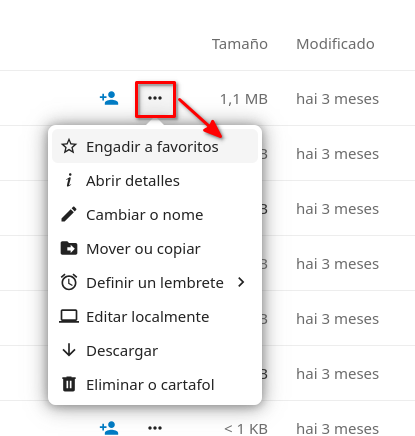
Engadir a favoritos
Esta opción permite que aqueles ficheiros que se vaian a empregar de xeito habitual se poidan engadir a unha lista de favoritos para así poder acceder rapidamente a eles. Engadir un ficheiro ou cartafol a favoritos non supón a duplicidade dos mesmos, simplemente se crea unha ligazón interna para poder facilitar o acceso.
Abrir detalles
Abre un panel lateral con varias lapelas para:
• Os comentarios.
• O rexistro de actividade dese arquivo/cartafol.
• As opcións para compartir ese ficheiro/cartafol.
• A xestión das versións almacenadas automaticamente, só no caso dos ficheiros editables en BoxAbalar.
Todas estas opcións explicaranse en apartados posteriores deste manual.
Cambiar o nome
Permite cambiar o nome dun ficheiro ou cartafol
Mover ou copiar
Permite mover ou copiar ficheiros e cartafoles
Definir un lembrete
Engade un recordatorio a un ficheiro ou cartafol. Chegada a data e hora do recordatorio, recibiremos unha notificación.
Descargar
Permite abrir ou gardar un arquivo no dispositivo da persoa usuaria: PC, tablet, smartphone...
No caso de ser un cartafol o que se desexe descargar, crearase automaticamente un ficheiro comprimido en formato .zip para facilitar a súa descarga completa. É recomendable verificar previamente o tamaño dos arquivos e, sobre todo, dos cartafoles que se desexen descargar.
Eliminar ficheiro/cartafol
Os ficheiros e cartafoles eliminados irán a parar a unha papeleira chamada “Ficheiros eliminados”, na parte inferior da columna esquerda. Desde aí podemos volver a restauralos (volverán á súa localización orixinal) ou eliminalos definitivamente.
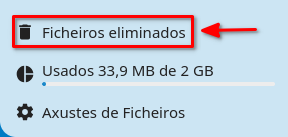
O tamaño desta papeleira será sempre do 50% do espazo libre na nosa conta. En caso de superarse este límite, os ficheiros da papeleira borraranse empezando polos máis antigos.
Dende a UAC non se atenderán as peticións individuais de recuperación de ficheiros eliminados. Calquera documento eliminado definitivamente perderase definitivamente sen posibilidade de restauración.
Control de versións
BoxAbalar inclúe un sistema simple de control de versións para os arquivos que permite editar. Consiste na creación periódica en segundo plano de copias de seguridade.
Desta forma, na pestana da barra de Detalles, pódese acceder ao historial de cada arquivo editable, podendo reverter o seu contido ao que tivera en calquera das versións anteriores dispoñibles.

Ao premer no menú á dereita de cada versión poderemos cambiar o seu nome, comparala coa versión actual, restaurala, descargala ou eliminala. Na parte esquerda, poderemos visualizar unha versión concreta premendo no seu nome.

As versións antigas caducan automáticamente segundo o seguinte patrón:
- Durante o primeiro segundo mantemos unha versión.
- Durante os primeiros 10 segundos, mantense unha versión cada 2 segundos. E así progresivamente ata os 30 primeiros días que se mantén unha versión cada día.
- Despois dos primeiros 30 días, conserva una versión cada semana.
As versións axústanse segundo este patrón cada vez que se crea unha nova versión. As versións nunca empregarán máis do 50% do espazo libre dispoñible do usuario, e se as versións exceden ese límite, eliminaranse as versións máis antigas ata que volva acadar dito límite de espazo en disco.
Compartir ficheiros ou cartafoles
Para compartir un ficheiro ou cartafol con outras persoas usuarias do aplicativo Boxabalar deberase premer sobre a icona de compartir á dereita de cada ficheiro ou cartafol:

Aparecerá na marxe dereita unha nova sección onde se atopa un campo de procura dispoñible para buscar ás persoas usuarias ou grupos cos que se desexe compartir o ficheiro ou cartafol.
Para procurar a unha persoa usuaria coa que compartir ficheiros e/ou cartafoles deberase introducir no campo de procura polo menos dous caracteres de identificación da persoa usuaria. Automaticamente aparecerán os resultados da procura e xa se poderá seleccionar o/a destinatario/a coa que compartir o ficheiro ou cartafol.
As persoas usuarias que se amosan nos resultados da procura serán entre as que estean dadas de alta na aplicación BoxAbalar.
Por outra banda, tamén existe a posibilidade de compartir un ficheiro a través dunha ligazón. Ao activar esta opción facilítase un enderezo que se poderá enviar a calquera persoa usuaria (por exemplo por correo electrónico...) posibilitándolle así o acceso ao ficheiro ou cartafol.
Se se comparte un ficheiro mediante unha ligazón estarán dispoñibles as seguintes opcións:
- Compartir como só lectura (Só ver)
- Permitir a edición (Pode editar)
- Permisos personalizados.
Se escollemos esta última opción poderemos:
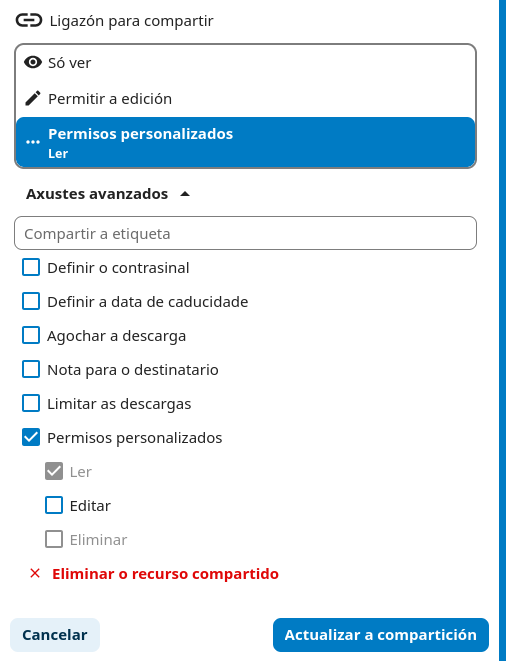
- Establecer unha etiqueta ao compartir
- Definir un contrasinal
- Definir unha data de caducidade
- Impedir que o recurso compartido poida descargarse
- Engadir unha nota para o destinatario
- Limitar o número de descargas
- Establecer permisos adicionais
- Deixar de compartir o ficheiro (Eliminar o recurso compartido)
Se o que se comparte é un cartafol as opcións adicionais que se presentan son as seguintes:
- Só lectura (Só ver)
- Permitir o envío e a edición (Pode editar)
- Crear unha solicitude de ficheiros para que outros usuarios suban os seus ficheiros
- Establecer permisos personalizados
Se escollemos esta última opción poderemos:

- Establecer unha etiqueta ao compartir
- Definir un contrasinal
- Definir unha data de caducidade
- Impedir que poidan descargarse os ficheiros do cartafol
- Engadir unha nota para o destinatario
- Establecer permisos adicionais
- Deixar de compartir o ficheiro (Eliminar o recurso compartido)

